编译安装PCL(Point Cloud Library)是在Ubuntu上使用自定义选项进行安装的一种方式。以下是一个基本的教程:
1、安装依赖项:undefined在开始编译PCL之前,需要安装一些必要的依赖项。打开终端,并运行以下命令:
sudo apt-get update sudoapt-getinstallgitbuild-essentiallinux-libc-devcmakecmake-guilibusb-1.0-0-devlibusb-devlibudev-devmpi-default-devopenmpi-binopenmpi-commonlibflann1.9libflann-devlibeigen3-devlibboost-all-devlibvtk7.1libvtk7-devlibvtk7-javalibvtk7-jnilibvtk7-java-devlibqhull*libgtest-devfreeglut3-devpkg-config
2、克隆PCL源代码:undefined在终端中,进入您希望克隆PCL源代码的目录,并执行以下命令:
git clone https://github.com/PointCloudLibrary/pcl.git
3、创建并进入构建目录:undefined在终端中,进入PCL源代码目录,并创建一个用于构建的目录。执行以下命令:
cdpcl mkdirbuild cd build
4、配置和生成Makefile:undefined在构建目录中,运行CMake来配置和生成Makefile。执行以下命令:
cmake .. 在此过程中,您可以使用CMake GUI进行更详细的配置。完成后,生成的Makefile将保存在构建目录中。
5、编译和安装:undefined在构建目录中,运行make命令编译PCL。执行以下命令:
make 编译过程可能需要一些时间,具体取决于您的系统性能。 编译完成后,使用以下命令进行安装: sudo make install 安装完成后,PCL将被安装到系统中。
请注意,以上步骤仅涵盖了基本的编译和安装过程。根据您的系统配置和需求,可能需要进行更多的配置和选项设置。
审核编辑:刘清
-
GUI
+关注
关注
3文章
693浏览量
42848 -
PCL
+关注
关注
1文章
38浏览量
14135 -
Ubuntu系统
+关注
关注
0文章
93浏览量
4527
原文标题:ubuntu编译安装pcl教程
文章出处:【微信号:magedu-Linux,微信公众号:马哥Linux运维】欢迎添加关注!文章转载请注明出处。
发布评论请先 登录
在Ubuntu上安装iverilog 12.0方法
飞凌嵌入式ElfBoard-Vim编辑器之GCC编译器的安装
搭建自己的ubuntu系统之必要库安装
搭建自己的ubuntu系统之系统安装
如何在树莓派上安装Ubuntu MATE ?
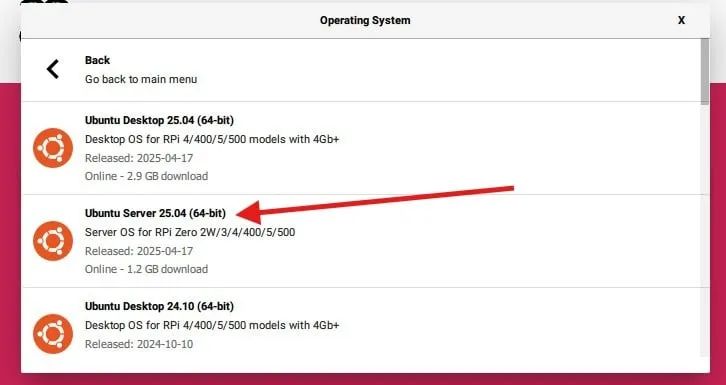
ubuntu编译stm32cubmax生成的cmake工程,在最后链接阶段报错,怎么解决?
【经验分享】在Omni3576上编译Redis-8.0.2源码,并安装及性能测试
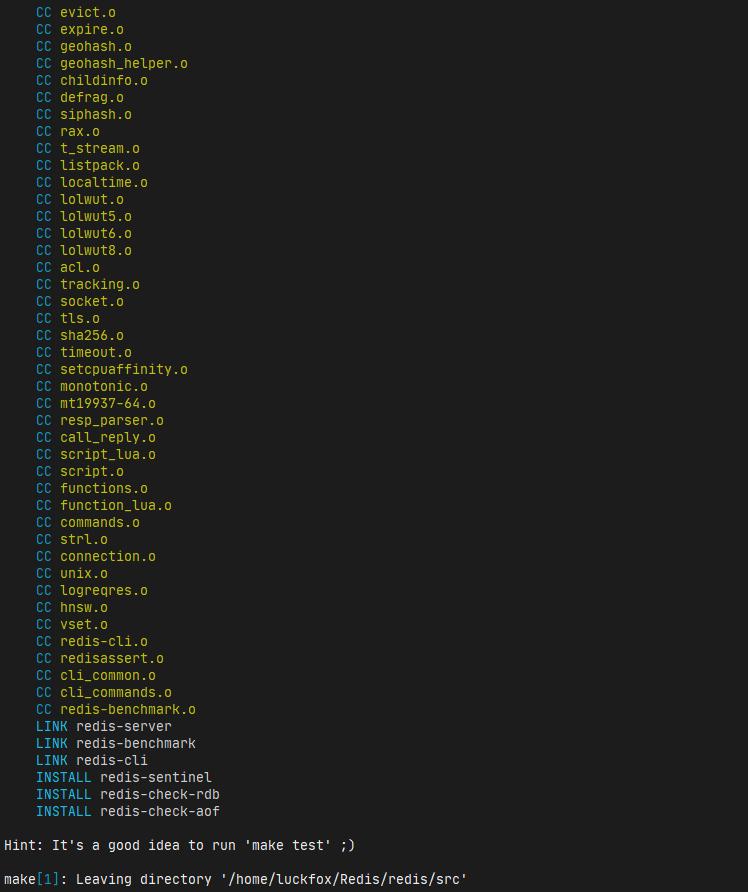
不借助Linux系统,在Windows下如何搭建ZMC900E交叉编译环境

MCUxpresso无法安装在ubuntu 24.04上怎么解决?
KiCad直播活动(三):在 Windows上编译KiCad 手把手教您编译/构建 KiCad 源码






 在Ubuntu上编译安装pcl教程
在Ubuntu上编译安装pcl教程

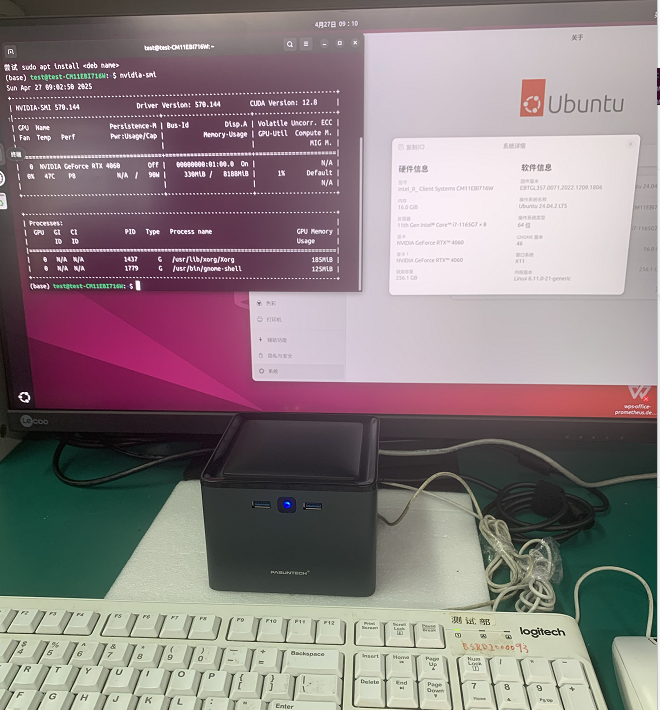










评论